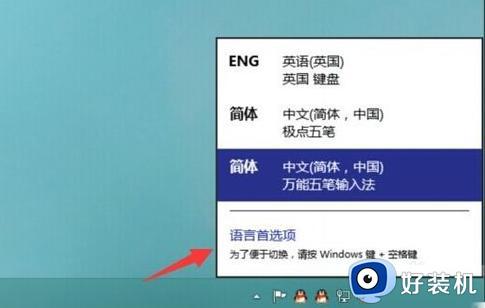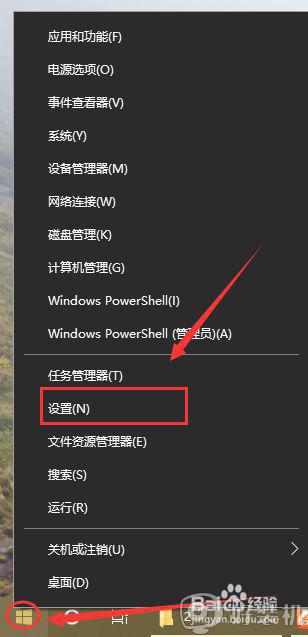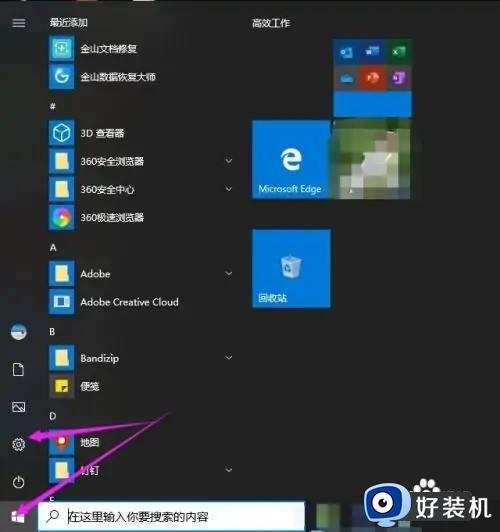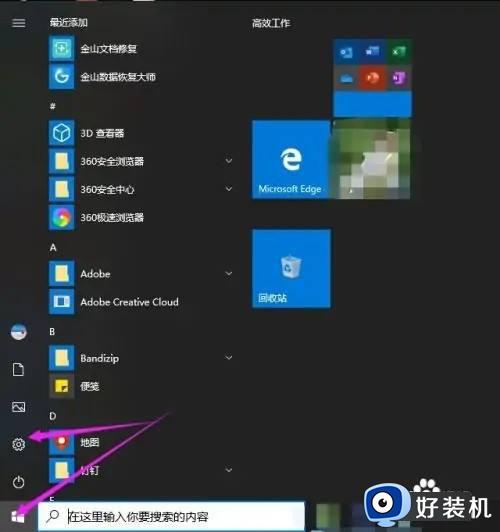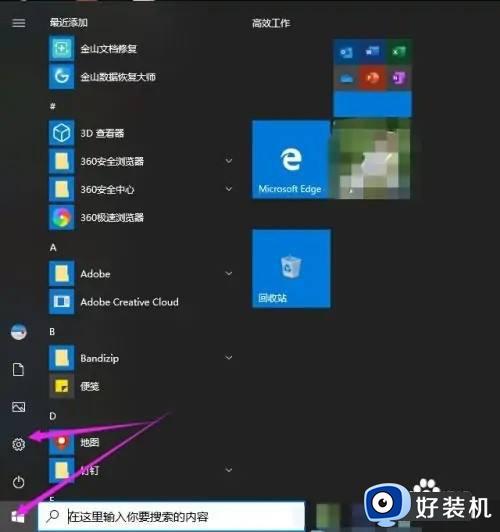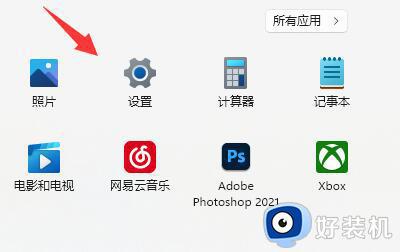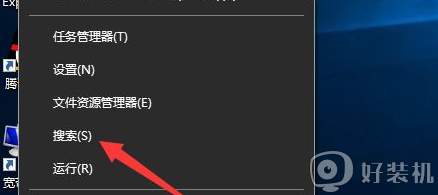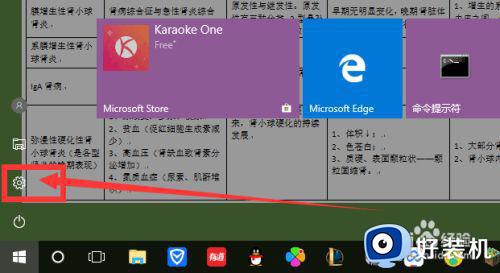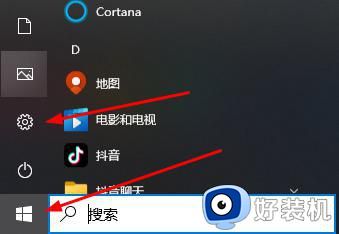win10怎么更改切换输入法的按键 win10更改切换输入法按键的具体方法
时间:2023-03-15 10:34:32作者:qin
我们在使用win10纯净版系统电脑的时候,一般情况下都会使用系统自带的输入法,拼音输入法和五笔输入法是很多小伙伴的常用输入法之一,但是输入法按键有一对相冲的,win10怎么更改切换输入法的按键?下面小编就给大家带来win10更改切换输入法按键的具体方法。
具体方法如下:
1、首先打开开始菜单,然后点击设置。
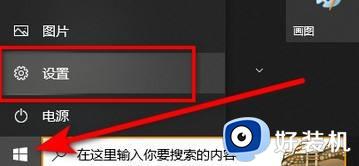
2、点击进入时间和语言。
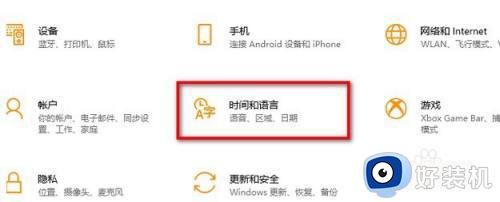
3、在语言中点击键盘。
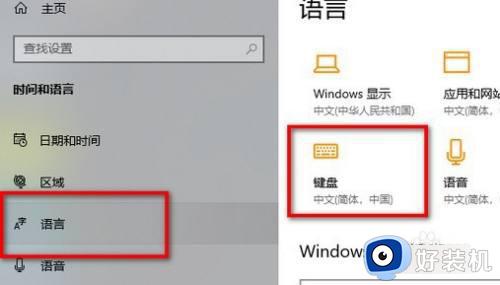
4、点击输入语言热键。
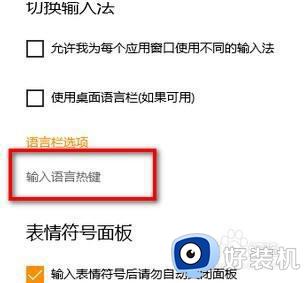
5、点击新页面中的更改按键顺序。
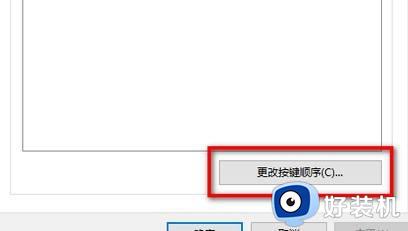
6、最后在切换键盘布局中勾选Ctrl+Shift选项,最后点击确定保存即可。
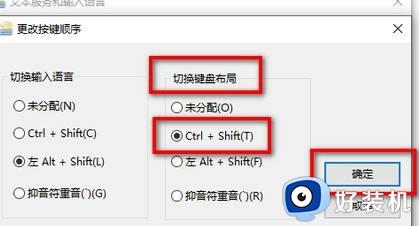
上文就是给大家总结的关于win10更改切换输入法按键的具体方法的全部内容了,平时大家在遇到这种情况的时候,就按照上述的方法进行操作就好了哦。